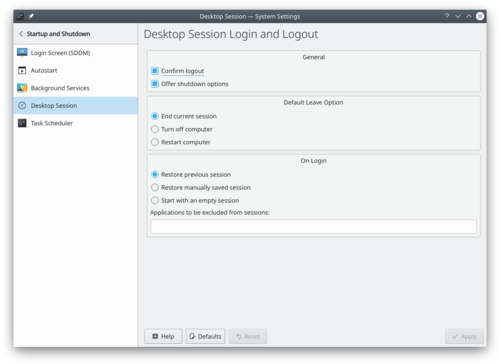System Settings/Desktop Session/da: Difference between revisions
(Created page with "{{Info/da|1=For at gemme en session manuelt skal du først vælge <menuchoice>Genskab manuelt gemt session</menuchoice> og klikke på <menuchoice>Anvend</menuchoice>. Når du...") |
(Updating to match new version of source page) |
||
| Line 2: | Line 2: | ||
In this System Settings module, you can configure Plasma's session manager and logout settings. | In this System Settings module, you can configure Plasma's session manager and logout settings. | ||
[[File:Snapshot-kde-session-manager-config.png|center|500px| | [[File:Snapshot-kde-session-manager-config.png|center|500px|Desktop Session Settings]] | ||
Sessionshåndtering lader dig vælge hvordan KDE skal se ud, når du logger ind: | Sessionshåndtering lader dig vælge hvordan KDE skal se ud, når du logger ind: | ||